来源:小编 更新:2025-04-10 12:05:59
用手机看
你有没有想过,在电脑上也能玩转安卓系统呢?没错,就是那种随时随地都能抓起手机就用的安卓系统!今天,就让我带你一起探索如何在电脑上安装安卓虚拟机,让你的电脑瞬间变身移动设备,体验不一样的操作乐趣吧!
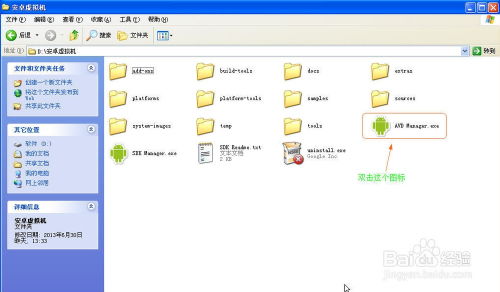
在电脑上安装安卓虚拟机,首先你得选一款合适的“安卓手机”。市面上有很多安卓虚拟机软件,比如VirtualBox、VMware、Android Studio的AVD(Android Virtual Device)和Genymotion等。它们各有特色,总有一款是你的菜!
- VirtualBox:这款开源软件免费、易用,适合初学者。
- VMware:功能强大,稳定性高,适合追求高性能的用户。
- Android Studio的AVD:专为开发者设计,适合应用测试。
- Genymotion:性能卓越,界面友好,适合频繁测试和调试的开发者。

选定了虚拟机软件,接下来就是下载你的“安卓系统”了。市面上有很多安卓系统镜像,比如Android-x86、LineageOS等。这里以Android-x86为例,因为它兼容性较好,适合大多数用户。
1. 访问Android-x86官方网站,选择你需要的版本进行下载。
2. 下载完成后,将ISO镜像文件保存到电脑上。

现在,让我们开始搭建你的“安卓手机”吧!
1. 打开你选择的虚拟机软件,点击“新建”按钮。
2. 在新建虚拟机向导中,选择“典型”配置,然后点击“下一步”。
3. 选择“安装操作系统”,点击“浏览”按钮,找到你下载的ISO镜像文件。
4. 输入虚拟机的名称,然后点击“下一步”。
5. 分配合适的内存和CPU核心数,点击“下一步”。
6. 创建虚拟硬盘,点击“下一步”。
7. 点击“完成”,虚拟机创建成功。
1. 双击你创建的虚拟机,启动它。
2. 在虚拟机中,选择“启动”选项,然后选择ISO镜像文件。
3. 按照安装向导的指示进行安装,直到安装完成。
安装完成后,你的电脑上就有一个全新的“安卓手机”了!你可以安装各种应用、玩游戏、看视频,尽情享受安卓系统的乐趣。
1. 在虚拟机中,点击“设置”按钮,调整显示、网络等参数。
2. 安装你喜欢的应用,开始你的安卓之旅吧!
怎么样,是不是觉得在电脑上安装安卓虚拟机很简单呢?快来试试吧,让你的电脑瞬间变身移动设备,体验不一样的操作乐趣!记得分享给你的朋友,一起享受安卓系统的魅力吧!